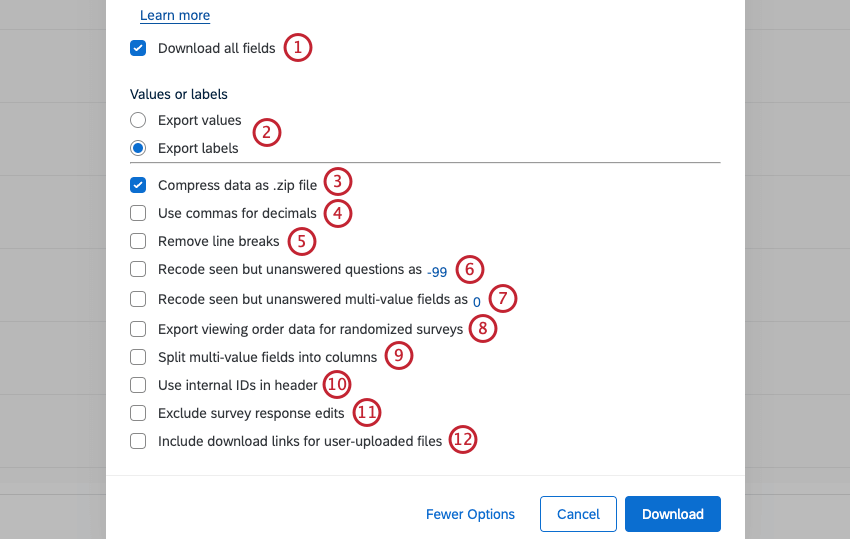Optionen für den Datenexport
Exportoptionen im Überblick
Neben der Auswahl des Dateiformats Ihres Datenexports haben Sie verschiedene Möglichkeiten, Ihre Datenausgabe anzupassen. Sie können Ihre Datenausgabe jedes Mal überprüfen und ändern, wenn Sie eine Datei herunterladen, indem Sie die verschiedenen Exportoptionen verwenden.
Exportoptionen bei Verwendung der Download-Datentabelle
Die Datentabelle herunterladen wird angezeigt, wenn Sie Ihre Daten exportieren.
Auf die Optionen 3-12 können Sie zugreifen, indem Sie auf das Symbol Weitere Optionen unten links im Bild Datentabelle herunterladen Fenster.
- Alle Felder herunterladen: Wenn diese Option aktiviert ist, werden alle möglichen Datenspalten exportiert. Wenn diese Option nicht aktiviert ist, werden nur Spalten exportiert, die derzeit auf der Registerkarte Daten & Analyse angezeigt werden.
- Werte/Etiketten exportieren:
- Werte exportieren: Anstatt den Text der Antwortmöglichkeit zu exportieren, wird der Umkodierungswert für die Antwortmöglichkeit wird exportiert.
Tipp: Wenn Sie nur die Antwortmöglichkeiten 1-5 haben und viel größere Zahlen in Ihren exportierten Daten angezeigt werden, müssen Sie möglicherweise Ihre Umkodierungswerte prüfen. Das Hinzufügen und Entfernen von Antwortmöglichkeiten kann dazu führen, dass Ihre Umkodierungswerte nicht mehr in der richtigen Reihenfolge sind. Sie können diese kodierten Werte ändern, nachdem Sie Ihre Daten erfasst haben, ohne Ihre Ergebnisse zu invalidieren. Besuchen Sie die Umkodierungswerte um mehr erfahren.
- Etiketten exportieren: Die Daten werden als vollständiger Text für die Antwortmöglichkeit exportiert.
Tipp: Wenn der exportierte Text von dem Text abweicht, den Sie im Umfrage festgelegt haben, haben Sie möglicherweise Folgendes festgelegt: Variablennamen oder Fragenbeschriftungen. Diese Optionen werden empfohlen, wenn Sie die Spaltennamen und den Antworttext, die in Ihre Daten exportiert werden, verkürzen möchten. Besuchen Sie die verlinkten Seiten, um zu erfahren, wie Sie sie bearbeiten oder entfernen.
- Werte exportieren: Anstatt den Text der Antwortmöglichkeit zu exportieren, wird der Umkodierungswert für die Antwortmöglichkeit wird exportiert.
- Daten als ZIP-Datei komprimieren: Die Daten werden als komprimierte ZIP-Datei exportiert, um die Gesamtdateigröße zu reduzieren.
- Kommas für Dezimalstellen verwenden: Alle Dezimalzeichen in der Datenausgabe werden durch Kommas ersetzt.
- Zeilenumbrüche entfernen: In einem Texteingabe-Frage, Teilnehmer können Zeilenumbrüche verwenden, um Absätze voneinander zu trennen. Diese Option entfernt diese Umbrüche und wandelt die Textantwort in einen einzelnen durchgezogenen Textblock um.
- Gesehene, aber nicht beantwortete Fragen umkodieren als -99: Standardmäßig bleiben Fragen, die Teilnehmer nicht beantworten möchten, in den Umfrage leer. Wenn diese Option aktiviert ist, werden alle Fragen, die Teilnehmer gesehen und nicht beantwortet haben, als Wert von -99 kodiert (oder eine andere Zahl, die Sie angeben, indem Sie auf die Zahl klicken und sie bearbeiten), um sie von Fragen zu unterscheiden, die Teilnehmer nicht gesehen haben.
- Gesehene, aber nicht beantwortete Felder mit mehreren Werten als 0 umkodieren: Diese Option ähnelt “Gesehene, aber nicht beantwortete Fragen umkodieren als -99” und kann nur aktiviert werden, wenn diese Option ebenfalls ausgewählt ist. Darüber hinaus wird diese Option für Ihre exportierten Daten nur angezeigt, wenn „Felder mit mehreren Werten in Spalten aufteilen“ ebenfalls ausgewählt ist, da sich Felder mit mehreren Werten in ihrer eigenen Spalte befinden müssen, um den Wert als 0 anzuzeigen (oder eine andere Zahl, die Sie durch Klicken auf die Zahl angeben und bearbeiten). Dies identifiziert Antwortmöglichkeiten, die einem Befragte:r angezeigt wurden, aber unbeantwortet waren.
- Anzeigereihenfolgedaten für randomisierte Umfragen exportieren: Wenn diese Option aktiviert ist, werden Ihrem Datensatz für jedes randomisierte Element in Ihrer Umfrage Spalten hinzugefügt. Diese Spalten enthalten Informationen über die Reihenfolge, in der Ihre randomisierte Blöcke, Fragen, oder Antwortmöglichkeiten wurden dem einzelnen Befragte:r angezeigt.
TIPP: Der Export von Auftragsdaten ist nicht kompatibel mit der Aufteilung von mehrwertigen Feldern in Spalten, wenn die Blöcke im Randomisierer denselben Namen haben.
- Mehrwertige Felder in Spalten aufteilen: Bestimmte Fragetypen ermöglichen Folgendes: Mehrfachantwort, die ausgewählt werden sollen für eine einzelne Frage. Mit dieser Option werden die möglichen Antworten in jeweils eigenen Spalten aufgeführt, anstatt alle gewählten Antworten in einer einzigen Spalte zusammenzufassen.
- Interne IDs im Kopf verwenden: Wenn diese Option aktiviert ist, zeigen die Fragenspaltenüberschriften die internen IDs (die nicht bearbeitet werden können) an, die von Qualtrics zugewiesen wurden. Wenn diese Option deaktiviert ist, wird in den Überschriften der Fragenspalten die bearbeitbare Fragennummer angezeigt (z. B. F4).
Bearbeitungen von Umfrage ausschließen : Wenn diese Option aktiviert ist, werden an Umfrage vorgenommene Änderungen nicht in Ihrem Datensatz angezeigt.- Download-Links für vom Benutzer hochgeladene Dateien einschließen: Diese Option fügt Ihrem Datensatz für jede Datei-Upload-Frage in Ihrer Umfrage eine Spalte hinzu. Diese Spalte enthält Links, mit denen Sie vom Benutzer hochgeladene Dateien anzeigen und herunterladen können.
Daten in verschiedenen Projektarten exportieren
Sie können Antwortdaten in vielen verschiedenen Projekte. Die auf dieser Seite beschriebenen Schritte und Optionen übernehmen die folgenden Projektarten:
Es gibt einige andere Arten von Projekte, in die Sie Antwortdaten exportieren können. Es sind jedoch wichtige Unterschiede zu beachten:
- Für Importierte Projekte, siehe Daten & Analyse in importierten Projekte.
- Für
360 , sieheAntwortdaten exportieren (360) . - Für
alle anderen Employee Experience , sieheAntwortdaten exportieren (EX) . - Für Conjoin, siehe Exportieren von Conjoint-Rohdaten.
- Für MaxDiff siehe MaxDiff exportieren.